任务栏无法隐藏?win10系统隐藏任务栏的图文教程
在我们使用电脑时间比较长的时候常常会出现任务栏无法隐藏的问题,比如我们玩游戏时,的确很烦人,下面就和小编一起来看看win10如何隐藏任务栏。
方法一:
“alt+tab”键来回切换几次到桌面
这个方法是我们全屏显示任务栏的第一个解决方法,操作简单,不需要动用过多的资源,一般情况下切换两三次就行了。

方法二:
重启“Windows资源管理器”
1.右击任务栏空白处,选择【任务管理器】选项
也可以右击开始徽标,然后再选择【任务管理器】
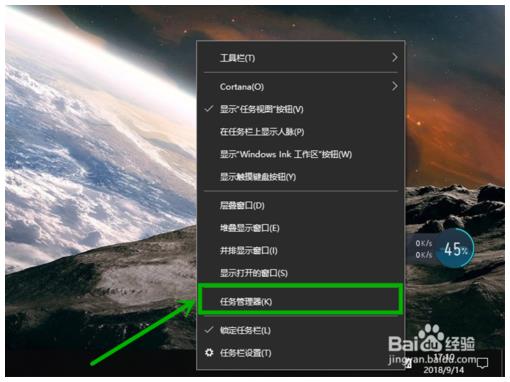
2.在打开的【任务管理器】的【进程】选项卡,找到并右击【Windows资源管理器】选项,选择【重新启动】,这时候会占用大量CPU,结束后任务栏就隐藏了
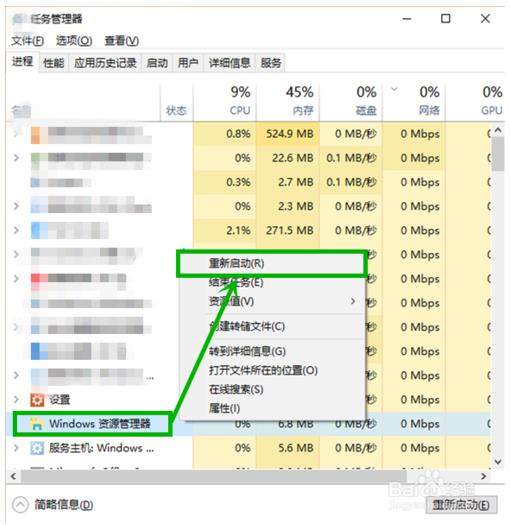
方法三:
创建桌面修复文件
1.在桌面右击新建一个文本文档(win10默认是记事本打开),打开后输入:
taskkill /f /im explorer.exe
explorer.exe
后保存退出
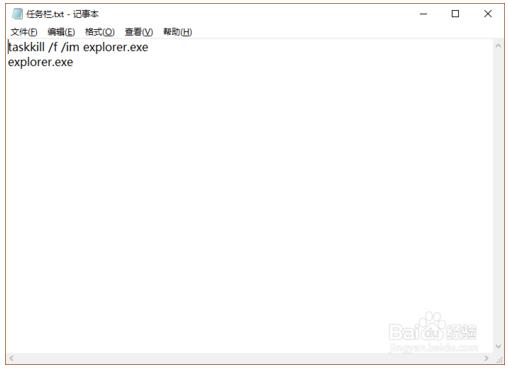
2.将文件的扩展名修改为bat为后缀(例如:任务栏.bat),文件后缀名不显示的可以随便打开一个文件夹,选择【查看】选项卡,然后在【显示扩展名】前面打勾就行了
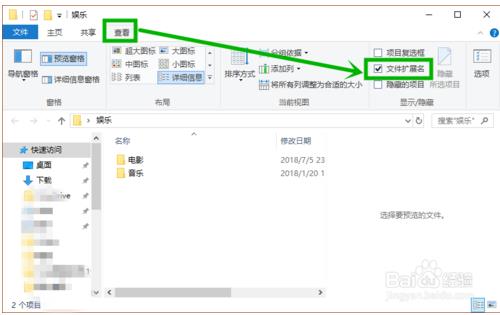
3.在桌面右击此文件,选择【以管理员身份运行】,在弹窗点击是,然后等待一段时间就行了,后期只需要再出现无法隐藏的情况下重复此步骤就行了
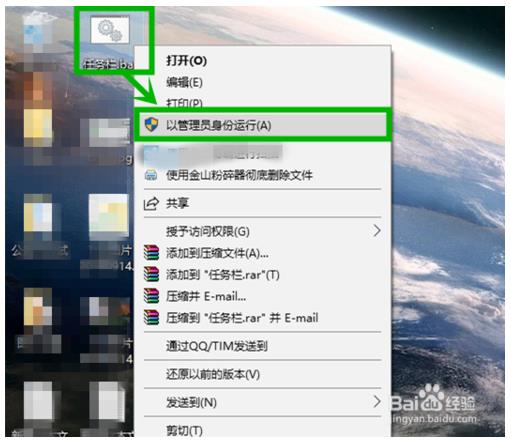
上面即是为大家介绍的win10系统隐藏任务栏的方法,希望对大家有帮助,如果有其他教程需要的话可以关注我们系统天地,谢谢!









